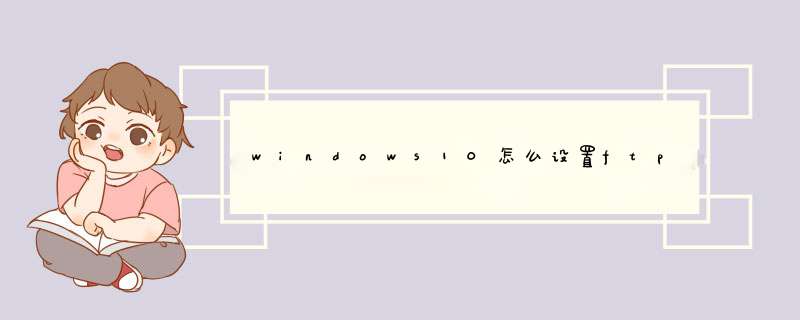
2在控制面板窗口中,找到“程序”,点击,
3在打开的“程序”窗口中,找到“启用或关闭windows功能”,点击打开,如下图所示:
4在“windows功能”中找到“Internet信息服务”,并选中“FTP服务”、“FTP扩展性”和“IIS管理控制台”前的复选框,点击“确定”,
5系统自动配置成功后,在开始屏幕的搜索中输入“IIS”,然后点击打开“IIS管理器”
6打开“IIS管理器”后,在左栏的“网站”上点击右键,打开“添加FTP站点”
7然后按照提示填写站点信息
8点击“下一步”,按照下图提示,设置“绑定和SSL设置”,在“IP地址”处,可以用内网IP也可以用外网IP,访客自然也就根据你的IP设定来决定;
9点击“下一步”,设置“身份验证和授权信息”
10设置完以后,点击“完成”,即可在左栏“网站”下看到“多了一个你设置的FTP站点”
11然后在浏览器地址栏中输入“ftp://填写的IP”测试一下你是一台机器要用三个用户名
这个问题确实有点麻烦
因为没有很好的解决的办法,而我一般用的是映射盘符,用a访问后,如果再想用b的话,(我忘记用更改用户名和密码行不行了)再断开掉那个映射盘符,然后再用b的用户名和密码重新映射一下,这样绝对可以c的话照旧
我一直都是用这个笨办法来做的 呵呵 映射一个盘符很快 十几秒钟
欢迎分享,转载请注明来源:内存溢出

 微信扫一扫
微信扫一扫
 支付宝扫一扫
支付宝扫一扫
评论列表(0条)